
移动硬盘是指可以连接到计算机以增加其存储空间的便携式存储设备。与计算机中安装的硬盘驱动器不同,移动硬盘是便携式的,可以用于存储来自多个设备的文件。这样,移动硬盘可以方便且安全地保存/备份重要的文件。
如果您在使用移动硬盘的过程中,计算机出现了卡住/冻结的现象,即类似死机的症状,进度条卡住,用鼠标点击也没有反应。其原因可能是:
● 没有安全移除移动硬盘导致出现坏道
● 因为突然断电导致计算机或移动硬盘出现故障
● 病毒攻击
若您目前正遇到移动硬盘导致计算机卡住的问题,可以将计算机关机并移除移动硬盘,然后再启动计算机进行后续的修复操作。下面让我们来看看如何解决移动硬盘导致计算机卡住/冻结的问题。
有时,病毒和恶意软件可能会导致此类错误。因此,可以将移动硬盘连接到计算机,并使用可靠的防病毒软件扫描移动硬盘。
您可以尝试使用Windows内置工具来检查和修复移动硬盘错误。在Windows 10、8或7中执行以下操作:
步骤1:连接移动硬盘到计算机,同时按【Windows + R】键, 请在弹出的输入框里面输入【diskmgmt.msc】,然后点击【确定】进入磁盘管理。
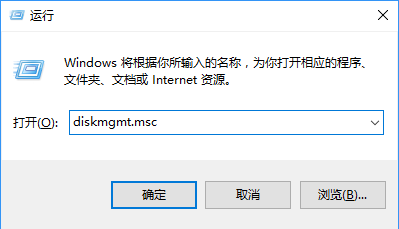
步骤2:右键点击移动硬盘,然后在菜单上选择【属性】。
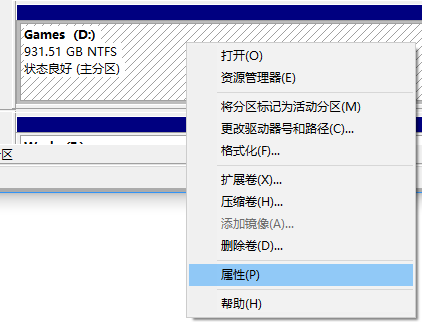
步骤3:在【工具】栏目里面,选择【检查】,之后等待扫描和修复完成即可,若存在文件系统错误、坏扇区等,可能需要重启计算机以完成修复过程。
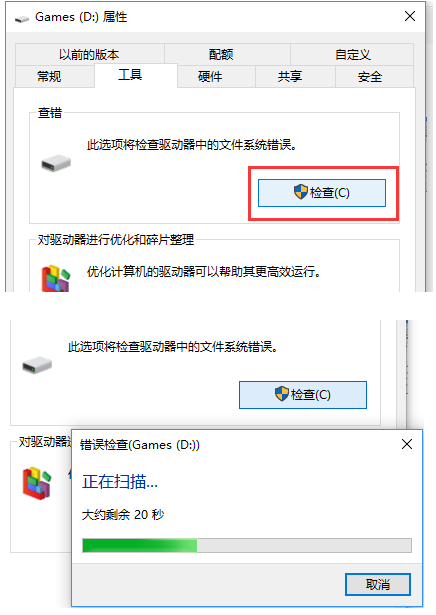
如果移动硬盘出现坏道,可以使用chkdsk命令来修复。操作步骤如下:
步骤1:在左下角搜索框内直接搜索【cmd】,并选择【以管理员身份运行】打开命令提示符。
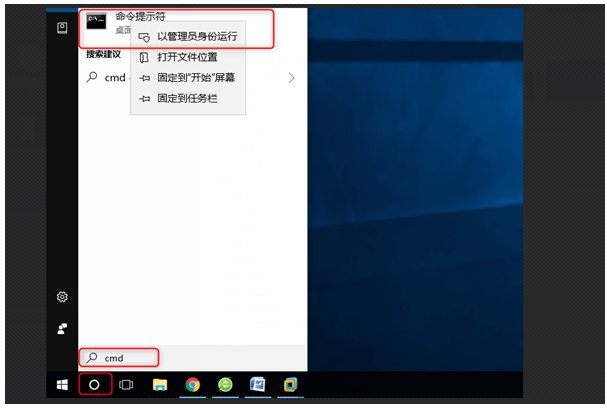
步骤2:在命令提示符中输入命令【chkdsk F: /f /r /x】,并按【Enter】键以修复移动硬盘错误。待移动硬盘修复完成之后,请重新检查该移动硬盘是否正常工作。
Chkdsk:检查卷的文件系统和文件系统元数据,以查找逻辑错误和物理错误。
F: 指移动硬盘分区的驱动器号;
/f 将修复磁盘上的错误;
/r 将查找坏扇区并恢复可读的信息;
/x 指的是必要时强制卸除卷;驱动器的所有打开的句柄都将失效。
F: 指移动硬盘分区的驱动器号;
/f 将修复磁盘上的错误;
/r 将查找坏扇区并恢复可读的信息;
/x 指的是必要时强制卸除卷;驱动器的所有打开的句柄都将失效。
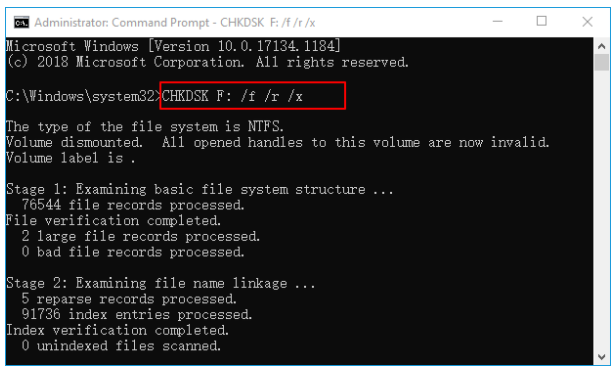
格式化硬盘可以解决很多硬盘故障问题,格式化之前请做好数据备份,具体步骤如下:
步骤1:将故障移动硬盘连接至电脑,之后同时按下键盘的【Windows+X】键。然后在弹出的列表中,选择【磁盘管理】选项。

步骤2:接下来,找到需要格式化操作的设备,鼠标右键单击它并选择【格式化】选项。
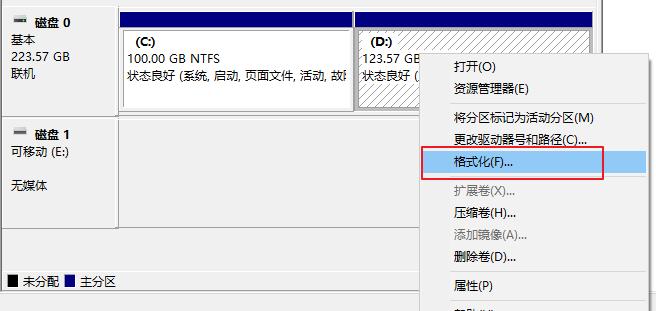
步骤3:选择需要的文件系统:FAT32、NTFS或exFAT,若是在Windows系统使用的移动硬盘,建议选择NTFS。勾选【执行快速格式化】,点击【确定】然后按照指示完成格式化的过程。待格式化操作完成之后,即可修复移动硬盘故障。
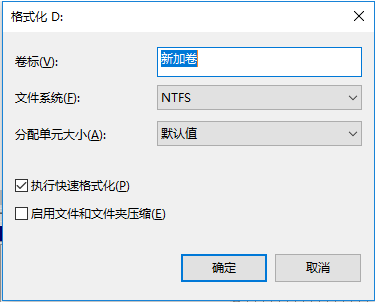
以上就是解决移动硬盘卡住或者冻结的方法,如果通过以上的方法还是会偶尔出现移动硬盘卡住的问题,可能是硬盘坏道较多,使用寿命将尽了,这时建议您提前做好数据备份并更换移动硬盘。此外,如果您在格式化硬盘或日常使用硬盘的过程中丢失了重要数据,可以查看第三部分恢复移动硬盘中数据的方法。
都叫兽™数据恢复软件是一款专门用于恢复各种数据文件的软件,当您不慎误删了重要文件,清空了回收站,或者是格式化了磁盘/存储器,都可以借助该工具将丢失的数据找回。该软件涵盖了四大功能模块,即包含文件恢复、格式化恢复、分区恢复和创建镜像,可以帮您全方位地解决所有数据丢失的问题。
步骤1:在电脑下载安装并运行都叫兽™数据恢复软件,在主界面里选择【分区恢复】选项。
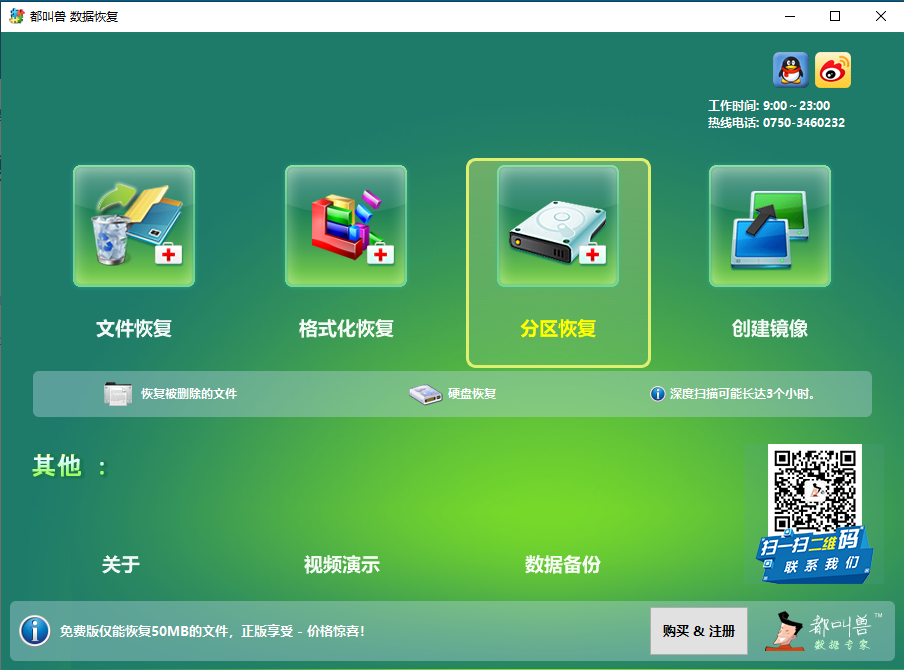
数据恢复功能介绍:
文件恢复 – 快速找回因误删或清空回收站而丢失的文件。
格式化恢复 – 可快速恢复因分区无法访问或被格式化而丢失的文件。
分区恢复 – 可分析并获取分区信息,并完全扫描整个分区。
创建镜像 – 可为分区创建镜像,以备份当前分区状态。
文件恢复 – 快速找回因误删或清空回收站而丢失的文件。
格式化恢复 – 可快速恢复因分区无法访问或被格式化而丢失的文件。
分区恢复 – 可分析并获取分区信息,并完全扫描整个分区。
创建镜像 – 可为分区创建镜像,以备份当前分区状态。
步骤2:接下来选择需要恢复数据的硬盘。选择完成后点击【下一步】。
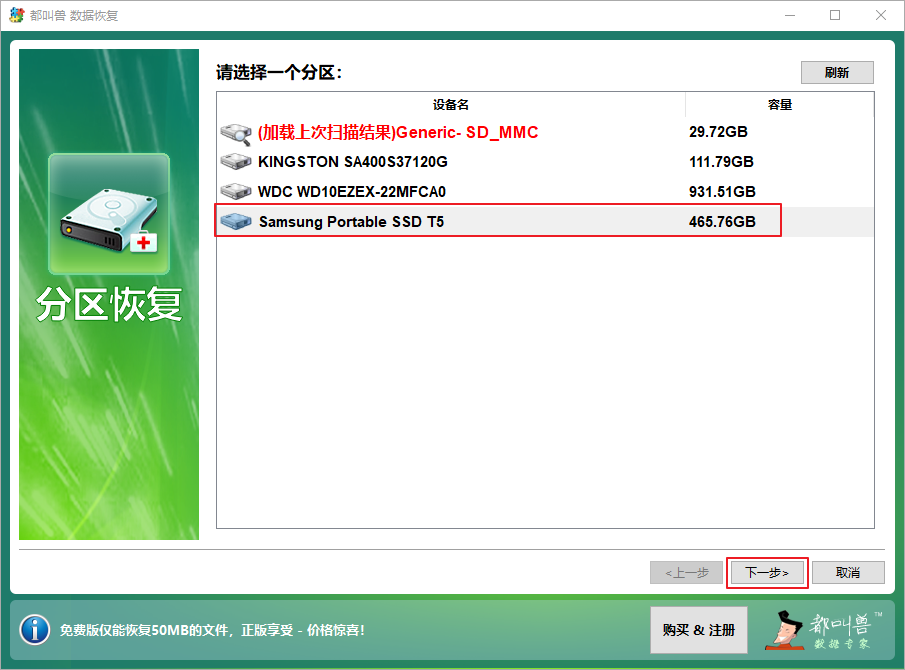
步骤3:请耐心等待扫描,此过程将会找出硬盘存在过的全部分区,之后会弹出“选择你需要的分区进行扫描”窗口,您可以选择已删除的分区进行扫描。若不选择,则会扫描全部的分区,需要耗费更长时间。
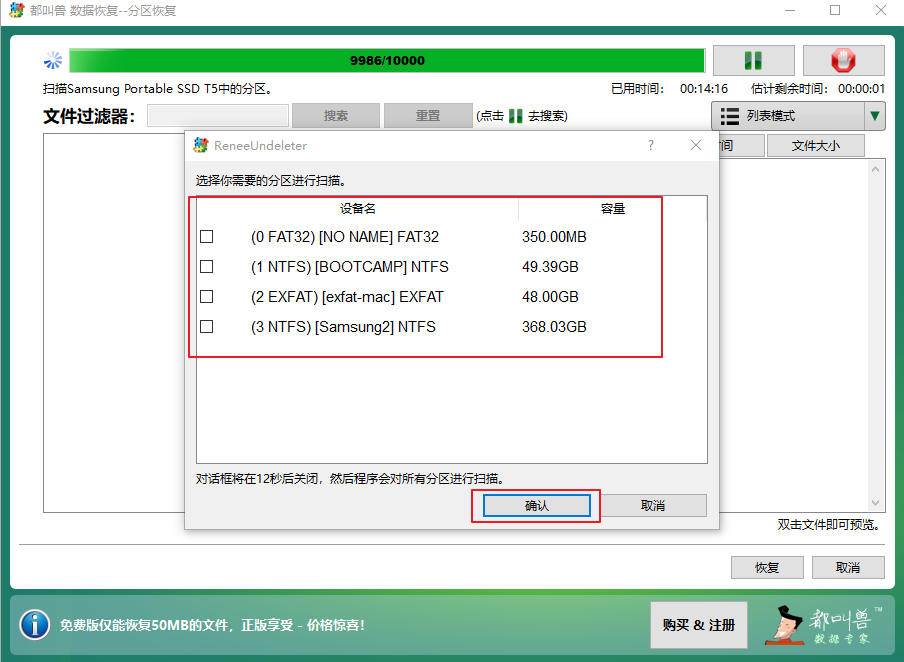
步骤4:扫描过程中即可预览文件,若需要的文件已经全部找到,可以勾选需要恢复的文件,再点击【恢复】按钮,将数据恢复到电脑其他磁盘中。
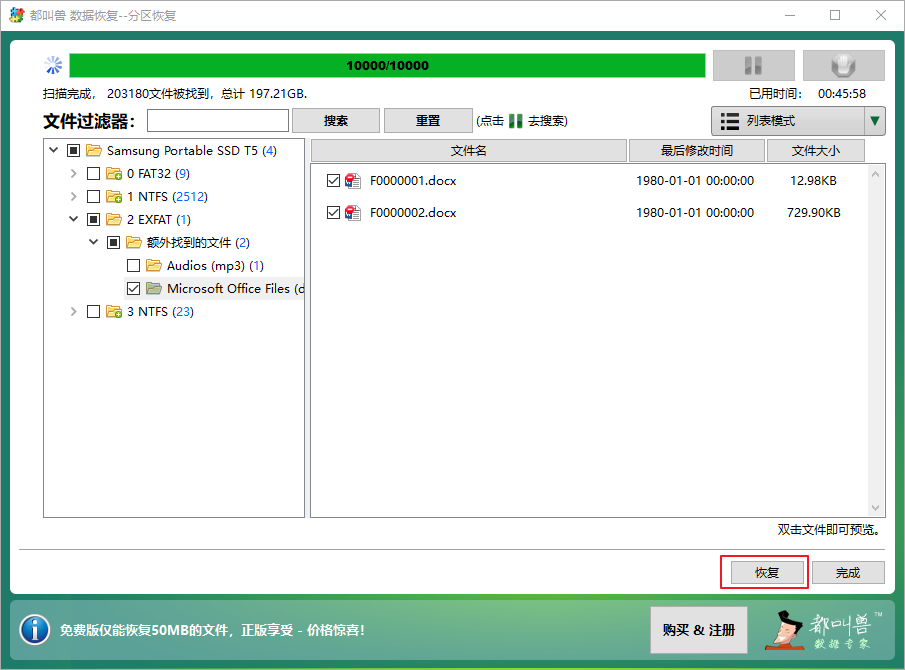





 粤公网安备 44070302000281号
粤公网安备 44070302000281号
